Softwareentwickler entwickeln ihre Programme ständig weiter, beseitigen entdeckte Probleme und Schwachstellen, fügen neue Funktionen hinzu, entfernen irrelevantere, beschleunigen Anwendungen, erhöhen ihre Stabilität usw. Dies gilt auch für Internetbrowser. Ihre rechtzeitige Aktualisierung ist der Schlüssel zu schnellem, komfortablem und schnellem Arbeiten effiziente Arbeit im Internet.
Sehen wir uns an, wie Sie Mozilla Firefox (einen der beliebtesten Browser) kostenlos auf die aktuellste Version aktualisieren können.
Manuelles Installieren des Updates
Es ist sehr einfach herauszufinden, welche Browserversion auf Ihrem Computer installiert ist und diese bei Bedarf zu aktualisieren. Dazu benötigen Sie:
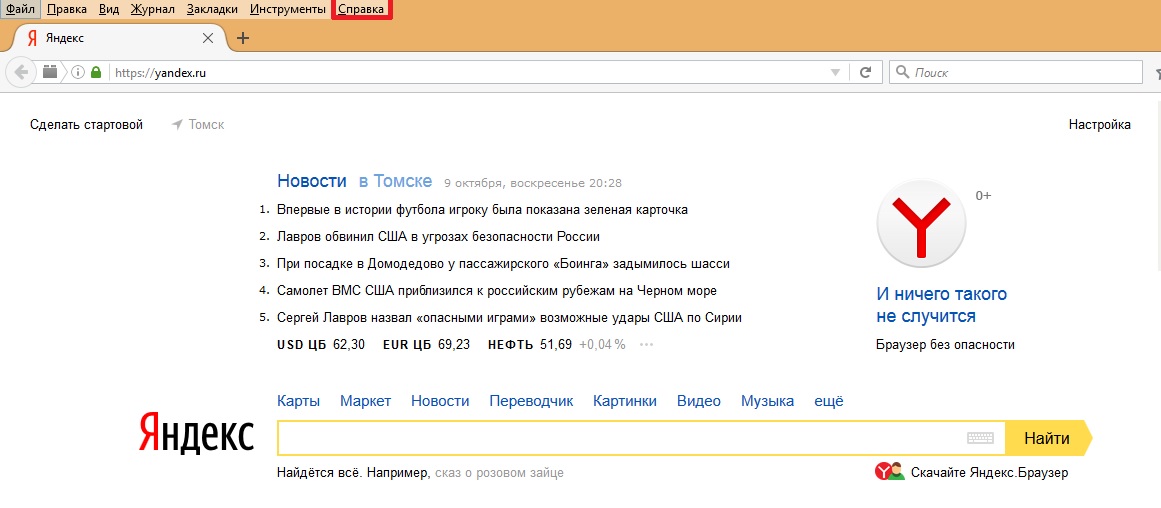
Als nächstes erscheint ein kleines Popup-Fenster in der Mitte des Bildschirms und Mozilla sucht automatisch nach Updates. Sollte noch keine aktuellere Version verfügbar sein, weist das Programm den Benutzer darauf hin, dass er die neueste Version von Firefox installiert hat. Im selben Popup-Fenster können Sie durch Klicken auf die Phrase „Was ist neu“ klären, welche konkreten Änderungen vorgenommen wurden letzte Version Programme. 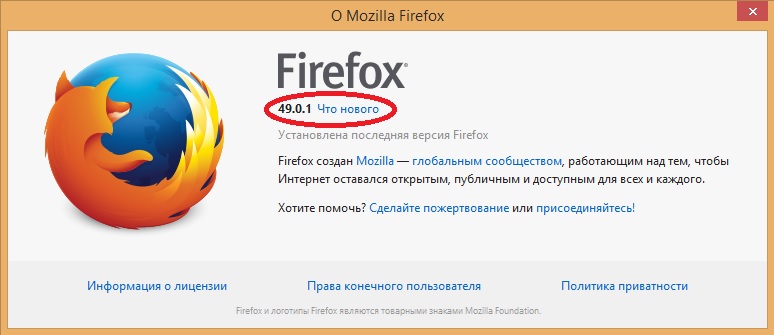
Wenn Updates vorhanden sind, werden diese heruntergeladen. Anschließend fordert der Browser den Benutzer auf, ihn neu zu starten.
Wenn das Update falsch installiert ist oder nicht funktioniert, sollten Sie das Programm vollständig vom Computer entfernen und die neueste Version von der offiziellen Website des Entwicklers des Mozilla-Browsers herunterladen.
Nur wenige Menschen möchten regelmäßig selbst nach Programmaktualisierungen suchen. Die Ersteller von Firefox haben dies berücksichtigt und standardmäßig (d. h. wenn der Benutzer die entsprechenden Einstellungen nach der Installation nicht geändert hat) aktualisiert sich Mozilla bei der Veröffentlichung einer neuen Version jedes Mal selbst, und hierfür sind keine zusätzlichen Änderungen erforderlich Handlung einer Person. 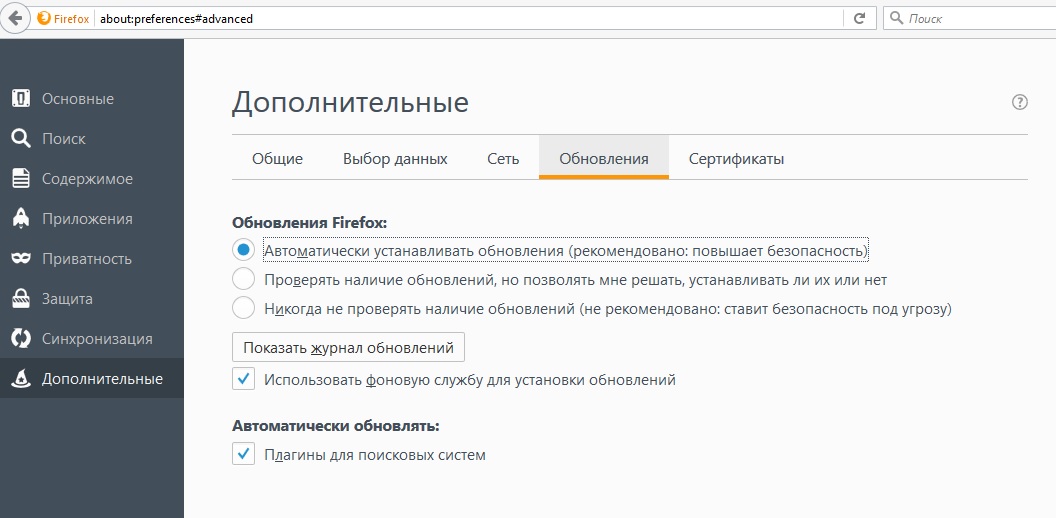
Sollte diese automatische Update-Funktion aus irgendeinem Grund deaktiviert sein, kann sie einfach konfiguriert werden oder die automatische Suche nach Updates mit anschließender Bestätigung der Installation durch den Benutzer erfolgen.
Erforderlich:
- Suchen Sie im Mozilla-Menü nach dem Abschnitt „Einstellungen“.
- Wählen Sie das Element aus der Liste „Zusätzlich“ und der Registerkarte „Updates“ aus;
- Wählen Sie die gewünschte Programmaktualisierungsoption. Eine vollständige Verweigerung der Überprüfung und des Herunterladens von Updates wird nicht empfohlen und sollte nur verwendet werden, wenn neuere Versionen instabil sind Dieses Gerät oder nicht unterstützen vom Benutzer benötigt Funktionen.
Wie Sie sehen, ist die Aktualisierung von Mozilla sehr einfach und kann mit nur wenigen Klicks durchgeführt werden.
Browser Mozilla Firefox ist ein sich aktiv weiterentwickelnder Webbrowser, der mit jedem Update neue Verbesserungen erhält. Und damit Benutzer neue Browserfunktionen und verbesserte Sicherheit erhalten, veröffentlichen Entwickler regelmäßig Updates.
Jeder Benutzer des Browsers Mozilla Firefox muss neue Updates für diesen Webbrowser installieren. Dies ist nicht so sehr auf das Aufkommen neuer Browserfunktionen zurückzuführen, sondern auf die Tatsache, dass viele Viren gezielt darauf abzielen, Browser zu schädigen, und mit jedem neuen Firefox-Update die Entwickler alle entdeckten Sicherheitslücken beseitigen.
1. Klicken Sie oben rechts auf die Browsermenüschaltfläche. Auf dem Bildschirm erscheint ein Fenster, in dem Sie ein Miniatursymbol mit einem Fragezeichen auswählen müssen.
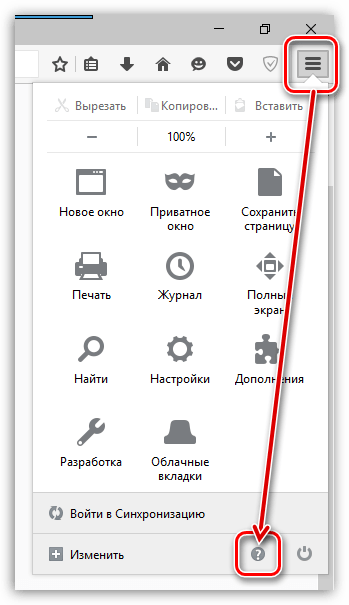
2. Im selben Bereich wird ein weiteres Menü angezeigt, in dem Sie auf einen Link klicken müssen „Über Firefox“ .
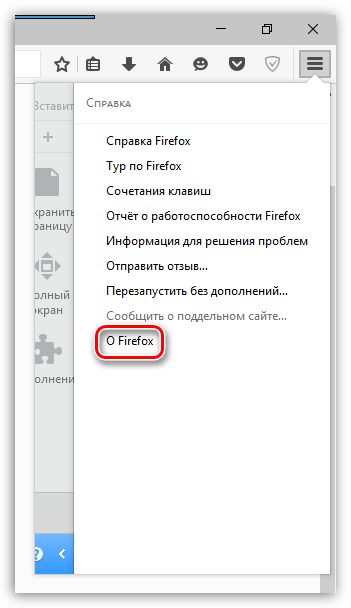
3. Auf dem Bildschirm öffnet sich ein Fenster, in dem der Browser mit der Suche nach neuen Updates beginnt. Wenn keine Updates gefunden werden, wird eine Meldung angezeigt „Die neueste Version von Firefox ist installiert“ .

Wenn der Browser Updates erkennt, beginnt er sofort mit der Installation. Anschließend müssen Sie Firefox neu starten.
Wie aktiviere ich automatische Updates für Mozilla Firefox?
Wenn Sie den oben genannten Vorgang jedes Mal selbst durchführen müssen, können wir davon ausgehen, dass die Funktion in Ihrem Browser deaktiviert ist. automatische Suche und Updates installieren.
Um dies zu überprüfen, klicken Sie auf die Menüschaltfläche in der oberen rechten Ecke und gehen Sie im angezeigten Fenster zum Abschnitt "Einstellungen" .

Gehen Sie im linken Bereich des Fensters zur Registerkarte "Zusätzlich" . Im sich öffnenden Fenster müssen Sie das Element mit einem Punkt markieren „Updates automatisch installieren“ . In der Zeile darunter können Sie neben dem Eintrag ein Häkchen setzen „Benachrichtigen Sie mich, wenn Add-ons deaktiviert sind“ .

Durch Aktivieren automatische Installation Updates im Mozilla Firefox-Browser stellen Sie Ihrem Browser zur Verfügung beste Leistung, Sicherheit und Funktionalität.
Guten Tag, liebe Leser der Seite!
Jeder Browser ist ein Programm zum Anzeigen von Websites. Grundsätzlich gibt es viele solcher Programme, die beliebtesten sind jedoch Google, Mozilla, Opera, Safari, Internet Explorer Um ehrlich zu sein, kann ich nicht sagen, welches besser ist – es kommt darauf an, wer was gewohnt ist, und jedes ist auf seine Weise gut. Mir gefällt zum Beispiel Chrome besser, aber ich weiß auch, dass der Internet Explorer am schlechtesten ist. Aber dieser Artikel handelt von Mozilla.
So installieren Sie Mozilla Firefox
Gehen wir zunächst zu der Website, auf der Sie können. Eine Webseite wird geöffnet.
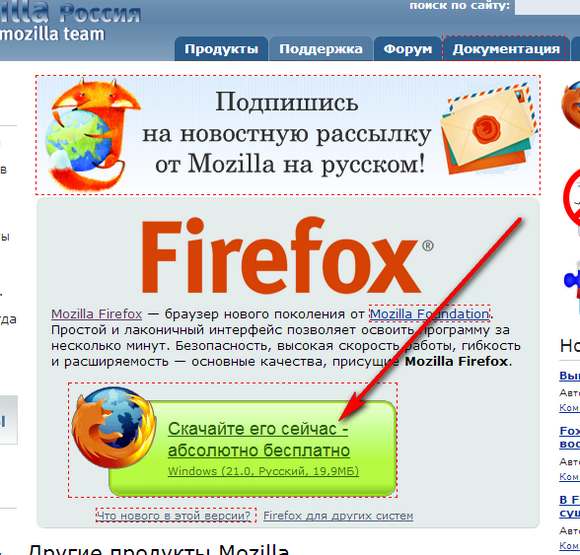
Klicken Sie auf den grünen Button (auf Ihren Computer herunterladen). Installationsdatei). Heruntergeladen Firefox-Datei Richten Sie 21.0.exe ein. Bei Ihnen kann es anders sein, denn... Zum Zeitpunkt des Schreibens ist die neueste Version 21.0. Wir starten das Installationsprogramm und werden vom Installationsassistenten begrüßt.

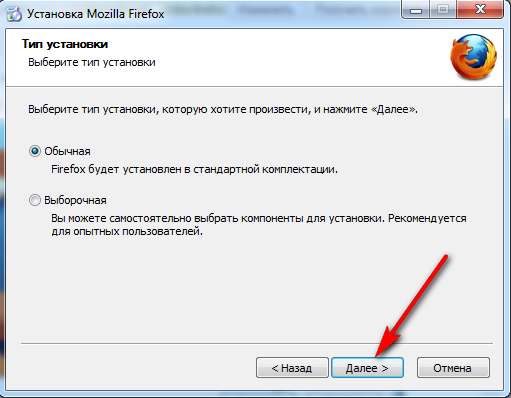
Wählen Sie ohne weiteres den Standardeinstellungstyp „Normal“ und klicken Sie auf „Weiter“.

Wenn Sie das Kontrollkästchen aktivieren (aktivieren Sie das Kontrollkästchen), um es als Standard-Webbrowser zu verwenden, wird es immer zuerst auf Ihrem Computer geöffnet. Klicken Sie auf „Installieren“.
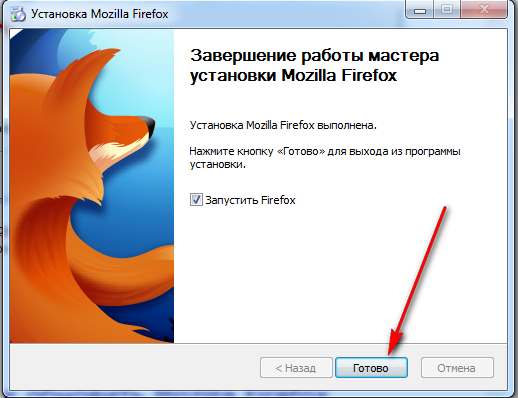
Klicken Sie natürlich auf „Fertig“. Unser Browser öffnet sich.
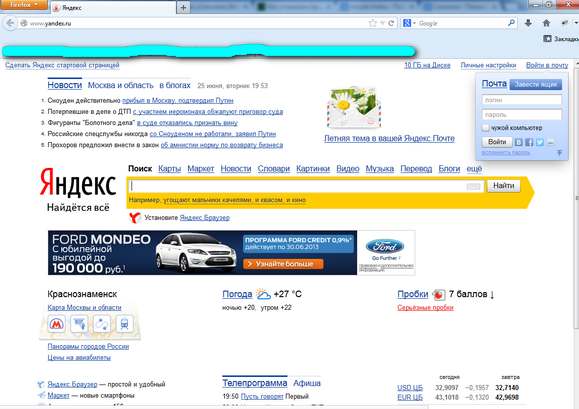
Das ist alles. Jetzt wissen Sie, wie Sie Firefox installieren.
So aktualisieren Sie Mozilla Firefox
Gehen wir zunächst nach links obere Ecke Browser und klicken Sie auf Firefox.

Wählen Sie im sich öffnenden Menü „Hilfe“ und klicken Sie dann auf „Über Firefox“. Es öffnet sich ein Fenster.
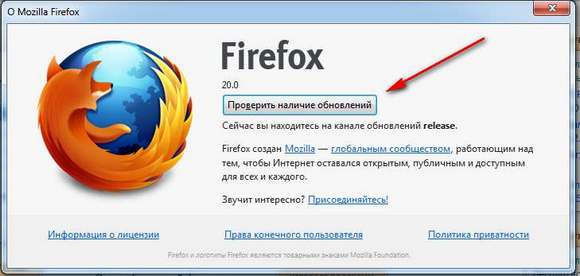
Klicken Sie auf „Nach Updates suchen“. Und wir schauen uns den Download an – wie viele Megabyte müssen heruntergeladen werden und wie viele wurden heruntergeladen.

Wenn Sie fertig sind, werden Sie aufgefordert, den Browser neu zu starten.

Starten Sie neu (klicken Sie auf „Neu starten, um zu aktualisieren“). Und unser aktualisierter Browser öffnet sich automatisch und alle Einstellungen werden gespeichert. So einfach ist es, Mozilla Firefox zu aktualisieren.
So entfernen Sie Mozilla
Es kommt auch vor, dass Sie es entfernen müssen. Um dies zu tun (siehe ein Beispiel unter Betriebssystem Klicken Sie ganz unten links auf die Schaltfläche „Start“ (Windows 7).

Wählen Sie dann „Systemsteuerung“. Dort finden wir „Programme entfernen“.

Auf der Liste installierte Programme Wählen Sie Mozilla mit der RECHTEN Maustaste aus – ein kleines Löschfenster wird geöffnet.

Drücken Sie die LINKE Taste „Löschen“. Der Deinstallationsassistent wird geöffnet.

Wir werden aufgefordert, den laufenden Browser zu schließen.
![]()
OK klicken". Es passiert jedoch nichts, bis wir den laufenden Browser schließen. Schließen Sie den Browser. Klicken Sie im Entfernungsassistenten auf die Schaltfläche „Weiter“.
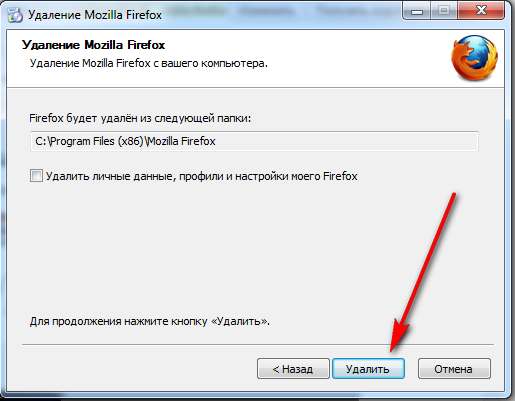
Klicken Sie nun auf die Schaltfläche „Löschen“. Das letzte Fenster öffnet sich.
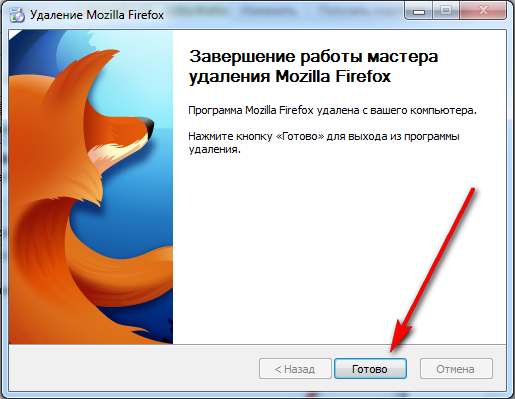
Klicken Sie auf „Fertig stellen“. Und wir haben Mozilla Firefox nicht mehr ... Amen. Alle nehmen ihre Hüte ab.
Kostenlos installieren oder aktualisieren Mozilla Firefox® können Sie ohne Erweiterungen, ohne Plugins und ohne Symbolleisten von Drittentwicklern über einen direkten Link von der offiziellen Website herunterladen Mozilla
Aufmerksamkeit! Installieren, Aktualisieren und Verwenden des Mozilla Firefox-Browsers - immer frei!
So aktualisieren Sie Mozilla Firefox ®.
Die Installation oder Aktualisierung von Mozilla Firefox auf die neueste Version von der offiziellen Website ist immer kostenlos und immer ohne Registrierung.
In seiner Zusammensetzung verfügt der Browser nicht über integrierte Plugins, Symbolleisten und Erweiterungen von Drittanbietern, außer seinen eigenen, von der Mozilla-Community genehmigten und überprüften.
Ob Ihre Plugins für Mozilla Firefox aktualisiert werden müssen, können Sie auf der Seite zur Überprüfung von Plugin-Updates des Mozilla-Dienstes überprüfen.
Aktualisieren Feuerfuchs, In vielen Wegen:
- Laden Sie eine neuere Version herunter und führen Sie sie aus Mozilla Firefox
- Gehe zum Menü „ Referenz" - "Über Firefox„Es öffnet sich ein Fenster“ Über Mozilla Firefox", wo automatisch, wenn Sie haben Option aktiviert auf der Speisekarte:
"Werkzeuge" - "Einstellungen„-Tab“ Zusätzlich", Im Kapitel: " Firefox-Update“, Möglichkeit " Updates automatisch installieren (empfohlen: erhöht die Sicherheit) "wird sofort geprüft, ob eine neue Version vorliegt ( Hinweis: Suchen Sie beim Einschalten nach Updates. Optionen, werden bei jedem Laden des Browsers ausgeführt).
Wenn die Option in den Einstellungen deaktiviert ist, erscheint die Schaltfläche „ Auf Update überprüfen", klicken Sie darauf und es wird eine Prüfung durchgeführt. Sofern auf der Website verfügbar Mozilla Wenn Sie eine andere Version als Ihre haben, werden Sie aufgefordert, eine neue Version zu installieren.
Bei der Installation oder Aktualisierung Feuerfuchs, alles deins Erweiterungen, persönliche Daten, Einstellungen usw., d.h. Alles, was als Profil bezeichnet wird, bleibt unberührt
Allerdings mit einigen Erweiterungen in der neuen Version Feuerfuchs Es sind allerlei Überraschungen möglich, deshalb empfehlen wir die Kreation Sicherheitskopie.
Wenn du entscheidest aktualisieren Feuerfuchs ® auf die neue, neueste Version, erstellen Sie eine Sicherungskopie (optional, aber empfohlen) Ihrer Erweiterungen und Einstellungen oder speichern Sie eine vollständige Kopie Ihres Profils. Am besten ist es, wenn Sie die Erweiterung installiert haben FEBE, auf täglich voll eingestellt automatisches Speichern Ihr gesamtes Profil, dann müssen Sie nicht mehr darüber nachdenken, ob Sie eine Kopie erstellen sollen oder nicht, sondern über die Kopie Lesezeichen, Passwörter usw. Sie haben es immer auf Lager.
Aktualisieren Mozilla Firefox(zum Beispiel: 3.6.x bis Version 4.x.)
Der Prozess der Installation und Aktualisierung des Browsers stellt für keinen Benutzer irgendwelche Schwierigkeiten dar und ist für alle vorherigen und zukünftigen Versionen des Browsers identisch.
Nachdem der Browser ein Update auf eine neue Version anbietet, stimmen Sie entweder zu und der Browser selbst lädt die neue Version (Version) herunter und installiert sie oder lädt die Installationsdatei von der Website herunter Mozilla, wenn Sie eine Kopie auf Ihrem Computer haben möchten, und starten Sie sie zur Ausführung.
In diesem Fenster ist die Schaltfläche, die uns für die Installation interessiert, „Weiter“.

Auswahl der Installationsart Feuerfuchs Stellen Sie beispielsweise die Option „Benutzerdefiniert“ ein.
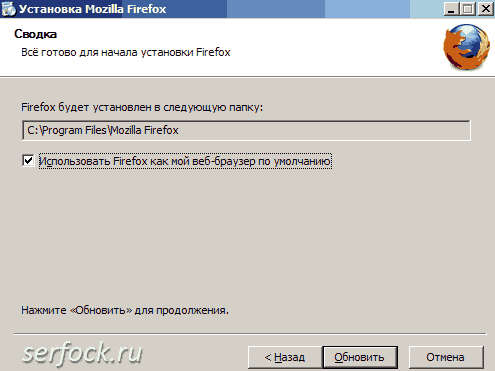
Wählen Sie einen Ordner für Mozilla Firefox® und „ Aktualisieren"
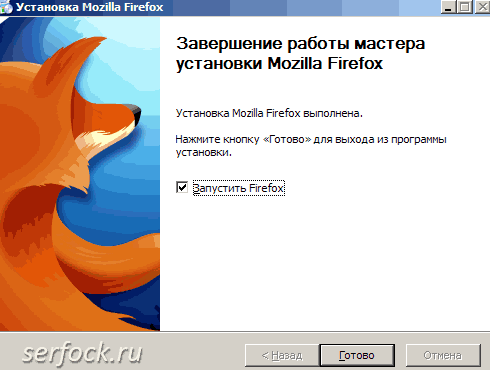
Taste - " Bereit„Wenn dir alles passt.
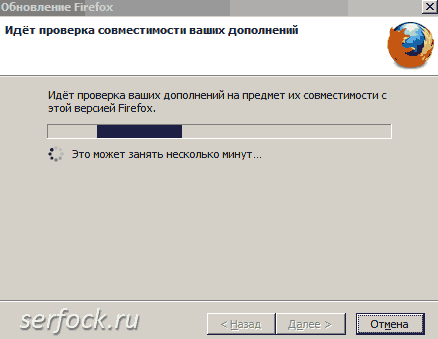
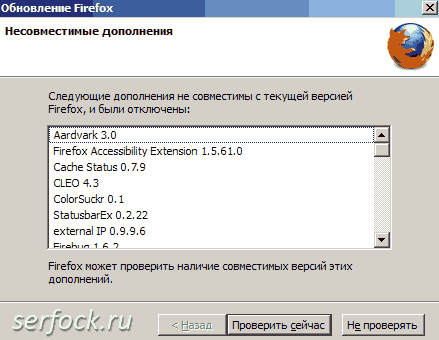
Wir haben also eine Liste inkompatibler Erweiterungen erhalten. Klicken - " Jetzt prüfen„Wenn wir Updates für Erweiterungen finden möchten, die mit dieser Browserversion kompatibel sind, wenn nicht –“ Nicht überprüfen". In diesem Fall prüfen wir, ob unsere Erweiterungen bereits kompatibel sind.

Genau, er hat es gefunden, aber er sagt nicht was! Taste - " Bereit".

Endlich geladen Feuerfuchs®. Gehen wir zu „ Add-ons".

Und wir sehen viel installierte Erweiterungen, die nicht mit dem Browser kompatibel sind.
Mozilla Firefox® für die Überzeugungskraft, mit der ich Symbole platziere Ausrufezeichen. Jetzt haben wir zwei Möglichkeiten: Die erste besteht darin, diese Add-ons zu entfernen, und die zweite darin, sie zu belassen und darauf zu warten, dass die Entwickler dieser Erweiterungen Veröffentlichungen für sie erstellen aktuelle Version zu einem frühen Zeitpunkt.
Es gibt zwar noch eine andere Möglichkeit: Installieren Sie die Add-onCompatibilityReporter-Erweiterung ( Mozilla Firefox® 3.6 und höher, Donnervogel®, Seeaffe®) ermöglicht es Ihnen, inkompatible „kompatibel zu machen“ (dies schwache Lösung Probleme für ältere Versionen, weil die Struktur der Erweiterungen in den vier wurde geändert) und erinnern den Entwickler auch an die Notwendigkeit, das Add-on zu aktualisieren.
Alle Freuden eines neuen Browsers mit modernen Technologien Netz, kann auf der Demoseite angesehen werden Mozilla® (einen Link finden Sie auf der Firefox-Ressourcenseite
Wenn Sie nicht möchten, dass alte Browserprobleme automatisch auf den neuen übertragen werden, speichern ihre Erweiterungen, Lesezeichen, Passwörter
usw.
Komplett entfernen vorherige Version und alle Profile oder ohne zu löschen Feuerfuchs, Profile löschen, je nach bestehendem Problem mit dem Browser (bei solchen Aktionen immer tun). vollständige Kopie).
Aufmerksamkeit! Nach diesem Vorgang müssen Sie den Browser und die Erweiterungen komplett neu installieren und konfigurieren.
Sollten nach der Aktualisierung Ihres Browsers Probleme auftreten, starten Sie Firefox im abgesicherten Modus und nutzen Sie je nach Situation die entsprechenden Optionen.
In den meisten Fällen entstehen Probleme durch von Ihnen installierte Erweiterungen!
Wenn Sie sich nicht von Ihren inkompatiblen Erweiterungen trennen möchten neue Version Browser besteht der einzige Ausweg darin, nicht auf eine höhere Version zu aktualisieren.
Diese Regel gilt für alle Versionen und alle Updates.
Weitere Informationen zum Browser-Installationsverfahren für Linux finden Sie im Artikel „ Firefox installieren unter Linux" auf der Support-Website support.mozilla.org
Alles Alte ist natürlich immer wertvoll. Aber das alles gilt überhaupt nicht für Internet-Technologien und erst recht nicht für Browser, wenn Sie beispielsweise Firefox benötigen, um Windows 7 kostenlos herunterzuladen! Deshalb beobachten die Entwickler von Mozilla Firefox die Trends sorgfältig und „halten“ mit ihnen Schritt moderne Welt! Der Mozilla-Firefox-Browser ist einer der beliebtesten und gefragtesten Browser im RuNet, da Sie mit diesem Browser visuelle Lesezeichen für Mozilla herunterladen können! Und diese Popularität ist im Allgemeinen gerechtfertigt. Ständige Mozilla-Updates, flexible Benutzeroberfläche, praktische Menüs und Funktionen, Lesezeichen und andere Elemente begeistern viele Benutzer! Es sind diese Vorteile, die Millionen von Menschen dazu bringen, jeden Tag Muff herunterzuladen.
In früheren Versionen des Browsers gibt es mehrere Fehler letzte Aktualisierung eliminiert. Neu ist immer besser. Und diese Tatsache wurde zweifellos durch die neueste Version von Mozilla Firefox ans Licht gebracht. Um die neueste Version von Mozilla Firefox herunterzuladen, besuchen Sie die Mozilla Firefox-Website.
Bevor Sie Mozilla aktualisieren oder Mozilla Firefox 2 herunterladen, sollten Sie alle Verbesserungen und Neuerungen sorgfältig verstehen. Aber solche alten Versionen sind langsam. Daher haben die Hersteller in 19 Versionen ganze Arbeit geleistet! Deshalb in der neueste Browser Es gibt viele gute Vorteile von Firefox 19.
Die Hauptvorteile des aktualisierten Firefox-Browsers:
Komfort und Funktionalität der Lesezeichenleiste. Dank der Lesezeichen für Mozilla Firefox können Sie sofort zu Registerkarten wechseln, Lesezeichen für die für die Arbeit erforderlichen Websites erstellen und die Benutzeroberfläche benutzerfreundlich gestalten. Dies ist auch über die Yandex-Leiste für Firefox möglich. Dies spart Zeit und ermöglicht die schnelle Erledigung aller erforderlichen Aufgaben;
Hohe Geschwindigkeit. Das Firefox-Update verfügt über die Funktion des sofortigen Ladens und Hochgeschwindigkeitsstarts des Browsers. Das ist wirklich das, was viele vom kostenlosen Firefox erwartet haben. Das Laden von Webseiten dauert nur wenige Sekunden. Die neue Version des Firefox-Browsers kennt keine langsamen Ladevorgänge. Gleiches gilt für das Herunterladen von Dateien mithilfe von Anwendungen. Ein zweiter Song-Download ist durchaus möglich! Filme werden genauso schnell geladen. Nur ein paar Minuten Wartezeit und Sie können garantiert einen Film in einem praktischen Format ansehen!;
Die atemberaubende Firefox-Benutzeroberfläche wird Sie wirklich in Erstaunen versetzen: angeheftete Lesezeichen, eine intelligente Suchmaschine, die alle Registerkarten findet, Panorama, Live-Lesezeichenfunktion, Gruppierungsfunktion. Zweifellos sollten Sie nach solchen Neuerungen versuchen, Ihren Browser kostenlos zu aktualisieren.

Das Firefox-Update wird Sie vor allem durch die sichere Synchronisierung begeistern. Wenn Sie während der Arbeit Computer, Tablets und Telefone verwenden, können Sie problemlos auf alle Lesezeichen, Zeitschriften, Formulare, Registerkarten, Smart Lines und andere Details zugreifen.
Um ein beliebiges Theme zu installieren, die Benutzeroberfläche zu aktualisieren und alle Erweiterungen anzupassen, müssen Sie das Mozilla-Update installieren. Dank der Entwickler, die sich um alle Details gekümmert haben, haben Sie die Möglichkeit, jedes Plugin aus dem entwickelten Manager zu installieren, der über eine große Anzahl verschiedener Add-Ons verfügt! All dies wird Ihre Arbeit im Internet vereinfachen.
Für diejenigen, die oft mit arbeiten PDF-Format Zunächst sollten Sie Ihren Firefox-Browser aktualisieren. Warum so ein Ansturm? Ja, alles ist einfach – jetzt können Sie PDF-Dateien bequem und funktional anzeigen und lesen. Jetzt müssen Sie sie nicht mehr manuell herunterladen. Alles wird in Ihrem Browser gespeichert;
In der neuen Version des Browsers sind alle Informationen streng geschützt. Die Mozilla-Entwickler der neuen Version garantieren eine vollständige und zuverlässige Vertraulichkeit der Benutzerdaten. Dies ist sicherlich sehr praktisch, da Websites jetzt nicht mehr in der Lage sind, Aktionen zu verfolgen und sie zum persönlichen Vorteil zu nutzen. Auch die Protokollschutzfunktion ist sehr praktisch. Wenn Sie jetzt das Muff-Update kostenlos herunterladen, können Sie alle diese Funktionen genießen!
Ein Live-Lesezeichen und die Möglichkeit zur automatischen Aktualisierung Ihres Browsers geben Ihnen die Möglichkeit, immer über alle Neuigkeiten auf dem Laufenden zu bleiben. A Automatisches Update wird für diejenigen praktisch sein, denen es immer an Zeit mangelt.

Nachdem Sie alle Vorteile bewertet haben, stehen Sie zweifellos vor der Frage, wie und wo Sie das Mozilla Firefox-Update herunterladen können. Es ist ganz einfach.
Es ist möglich, Updates für Mozilla Firefox nicht nur auf der offiziellen Website der Entwickler herunterzuladen, sondern auch auf anderen Websites, auf denen Zugriff besteht. Das Wichtigste ist, dass es kostenlos ist! Die Entwickler von Mozilla Firefox waren besorgt über die Zuverlässigkeit der neuen Version des Browsers, um sicherzustellen, dass die Benutzer zufrieden sind.
Um alle neuen Vorteile nutzen zu können, sollten Sie Mozilla aktualisieren. Dazu müssen Sie mehrere obligatorische Schritte durchlaufen. Immerhin ohne korrekte Installation Die Funktionalität des Browsers wird dadurch nicht erhöht, sondern umgekehrt. Es ist sehr einfach, Mozilla Firefox kostenlos zu aktualisieren!
Erste Stufe.
Zunächst sollten Sie sich über die neue Version der Mozilla Firefox-Entwickler informieren. Klicken Sie dazu auf die orangefarbene Registerkarte im Panel und wählen Sie „Hilfe“. Als nächstes benötigen Sie „Über Firefox“.
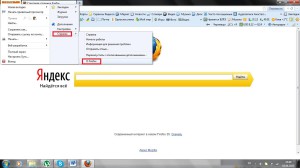
Zweite Phase.
Nachdem Sie das Update studiert haben, sollten Sie mit dem Vorgang selbst beginnen. Es ist sehr einfach, den Mozilla-Browser kostenlos zu aktualisieren, indem Sie vom Browser selbst dazu aufgefordert werden. Auf dem Bildschirm öffnet sich eine zusätzliche Seite, auf der Sie bei Bedarf alles installieren können erforderliche Parameter. Im Punkt „Erweitert“ öffnet sich ein Fenster mit einer vollständigen Liste aller Einstellungen.
Dritter Abschnitt.
Um den Firefox-Browser zu aktualisieren, benötigen Sie den Abschnitt „Updates“. Wählen Sie hier die erste Zeile aus und stellen Sie den Browser auf automatische Aktualisierung ein. Dies erhöht die Zuverlässigkeit Ihres Computers. Auch dieser Vorgang wird in Zukunft automatisch ablaufen, da in der neuen Firefox-Version eine solche Funktion automatisch integriert ist. Das Wichtigste ist, auf die Elemente zu achten, die Sie nicht ändern müssen. Geben Sie alle Grunddaten in das Programm ein und Ihr Browser ist perfekt!
Vierte Stufe.
Nachdem das Firefox-Update erfolgreich war, schließen Sie alle Fenster und starten Sie Ihren Computer neu. Öffnen Sie Ihren Browser erneut und installieren Sie alles neueste Plugins und Ergänzungen. Schauen Sie sich die neue Version des Browsers an, erkunden Sie alle Funktionen und genießen Sie die Geschwindigkeit von Firefox 1 9! Sie werden zweifellos von der Geschwindigkeit, Funktionalität und Qualität überrascht sein aktualisierte Version Mozilla Firefox!

Um Mozilla Firefox zu aktualisieren, sind keine besonderen Kenntnisse oder Anstrengungen erforderlich. Sie müssen lediglich alle grundlegenden Anweisungen befolgen und die Allgemeinen Geschäftsbedingungen sorgfältig lesen.
Eine korrekte und erfolgreiche Installation ist der Schlüssel zum zuverlässigen Betrieb Ihres Browsers.




